Немного помощи для тех кто не работал с дедиками.
Все очень просто: жмем «пуск» «выполнить», вводим команду mstsc. В появившемся окне вводится имя компьютера — т.е. выданный вам ай пи адрес, далее жмем дополнительно (или параметры), вводим имя юзера, после чего жмем коннект. Откроется вход на удаленный рабочий стол, где нужно будет ввести пароль и жмем «ок». Собственно перед вами и будет рабочий стол сервера, где вы и будете творить )))).
При подключении желательно использовать VPN подключение или соксификатор (например — freecap_setup.exe, или proxifiersetup.exe
2. Как залить софт на деда?
Тоже нет ничего сложного. Если он (софт) находится в интернете — то все делаете как на своем компе — открываете браузер и скачиваете, если он находится у вас в компьютере — то сначала необходимо выложить его на любой файлообменник (dump.ru, sendspace.com и т.д.), а потом по полученной ссылке из браузера деда — опять таки скачать его.
Также можно к дискам дедика подключить ваш локальный диск через опции mstsc.
3. После покупки рекомендуем вам сменить пароль
После того, как Купить дедик рекомендуем вам сменить пароль на любой свой (это касается серверов из таблички, где уже есть отдельно созданная учетка; на ХР менять выданный доступ нельзя, следует создать себе для работы учетку и поставить патч на мультиюзерность со странички с ХР). Как сменить пароль? На деде жмете «start» «run» cmd. Вводите: net user пользователь пароль и enter, например: net user sql KJur665ed, в результате будет назначен пароль KJur665ed для пользователя sql
4. Как создать нового пользователя на деде?
(При покупке админского дедика из таблички на сайте — это делать никчему, так как вам выдается уже готовая для работы учетка, можете лишь сменить пароль. Если же куплен дедик XP/Win7 — тогда учетка должна быть вами сделана). Например:
Жмем: «start» «run» пишем cmd и вводим:
net user sql 1234567 /add
net localgroup Administrators sql /add
В данном случае будет создана учетка sql с паролем 1234567
Не забываем о том, что группа администраторов только на англоязычных дедиках называется Administrators, на прочих языковых разновидностях Windows — группа админов называется по другому (например русские дедики: Администраторы, испанские Administradores и т.д.). Как называется группа админов можно посмотреть в compmgmt.msc или (если на дедике домен) — dsa.msc
Следует учитывать, что на новых версиях Windows Server (например 2008), при создании новой учетки или смене пароля вы можете получить ответ системы о недостаточности прав на выполненение этих операций. Не надо спешить возмущаться, что вам продали дедик без админ прав. Это специфика настроек безопасности и все прекрасно решается — всего навсего нужно запускать командную строку из пуска — через правую кнопоку мыши — «run as administrator», после чего все будет работать. Аналогично, возможно, понадобиться запускать ваш софт таким же образом, через правую кнопку мыши.
5. Что делать если при подключении выдает сообщение: terminal exeeded the maximum connections?
В данном случае, в 99% случаев поможет так называемое консольное подключение, или подключение через нулевую сессию. Для этого в пуск-выполнить набираем:
mstsc /v:0.0.0.0 /admin и бьем ENTER или же: mstsc /v:0.0.0.0 /f -console (конечно же вместо нулей набираем IP деда);
Eng
if your RDP shows after loggin the message: terminal exeeded the maximum connections you can login there by next way:
— go to your «start» button, than choose «run» (or Win+R)
— paste there all this: (as example) mstsc /v:67.1.5.36 /admin
— type the login and password in fields end push Enter
6. При входе на дедик не получается сменить раскладку
При входе на дедик не получается сменить раскладку чтобы ввести логин/пароль на английском языке. Решается проще простого: после набора IP, не жмем подключение к деду, а идем в опции «дополнительно», где вводим логин на нужной раскладке и только топтом конектимся к деду и вводим пароль (он будет вводиться на той же раскладке что и логин;
7. Бывает что при покупке дедика с ограниченными правами
Бывает что при покупке дедика с ограниченными правами имеет место когда браузер ввиду настроек безопасности не позволяет что либо скачивать или включать Java, Active-X и т.п. Из этой ситуации также имеется простой выход. Читаем и делаем внимательно:
скачайте сначала себе на комп оперу портабл: opera-usb.com/operausben.htm, с офф сайта например, имеено себе, а не на дед….
перед тем как подключиться к деду зайдите в параметры подключения (mstsc)
там будет раздел локальные ресурсы, или локальные диски, или что то в этом роде (в зависимости от винды может по разному называться), найдите там подключение своих локальных дисков (всех или один выберите если доступно) и только потом подключайтесь к деду.
Уже на дедике откройте «мой компьютер» и там будет ваш диск, с него просто перетащите ранее скачанную оперу и все…..проблем с явой или скачиванием чего либо не будет.
8. Что означает надпись «вход в локальный компьютер»?
В этом случае при входе на дедик, после ввода пароля вам необходимо в поле которое находится ПОД паролем выбрать другую строчку, ту, где написано «……(this computer)» и после этого уже входим на сервер;
9. Иногда бывает что после ввода логина и пароля не показывается рабочий стол
Иногда бывает что после ввода логина и пароля не показывается рабочий стол сервера, т.к. автостартует какая либо программа (типа 1С и прочее). Данный вопрос легко решается следующим способом — логинимся в дедик, после чего жмем сочетание клавиш Ctrl+Alt+End, что вызовет диспетчер задач (дедика! а не ваш), после чего идем в меню File, new task, и набираем explorer, после чего жмем ОК и пойдет дальнейшая загрузка интерфейса дедика.
10. Купил дедик, а на нем запущен локер, что делать?
Как убрать локер с дедика? На самом деле нет ничего сложного, вот в помощь отличное видео на эту тему:
youtube.com/watch?v=4zbyUrWHZAw&feature=youtu.be
11. На дедике не работает буфер обмена, не могу на него что либо скопировать.
Во-первых — сделайте еще раз logoff и обратно логин на дед. Если не помогло, то делаем следующее: на дедике запускаем «пуск — выполнить» (start-run), пишем команду gpedit.msc. В появившемся дереве идем по следующему пути, как на рисунке и переключаем отметку так как показано:
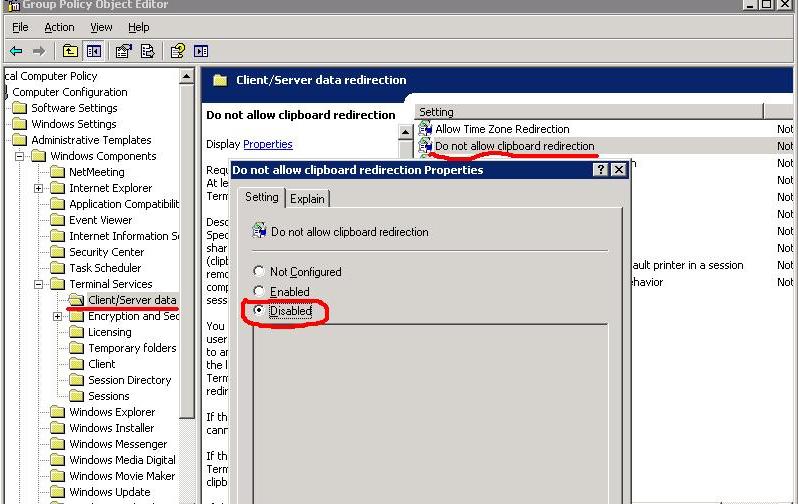
Жмем ок, делаем Logoff с деда и заходим обратно, проверяем работу буфера 🙂
12. Через некоторое время захожу на дедик а он как будто перегрузился, идет новый логин, все программы закрыты
Если не было физической перезугрузки дедика, то имеет место автоматическое завершение сессии, которое можно настроить. На дедике запускаем «пуск — выполнить» (start-run), пишем команду tscc.msc и далее идем и делаем все как на рисунке:
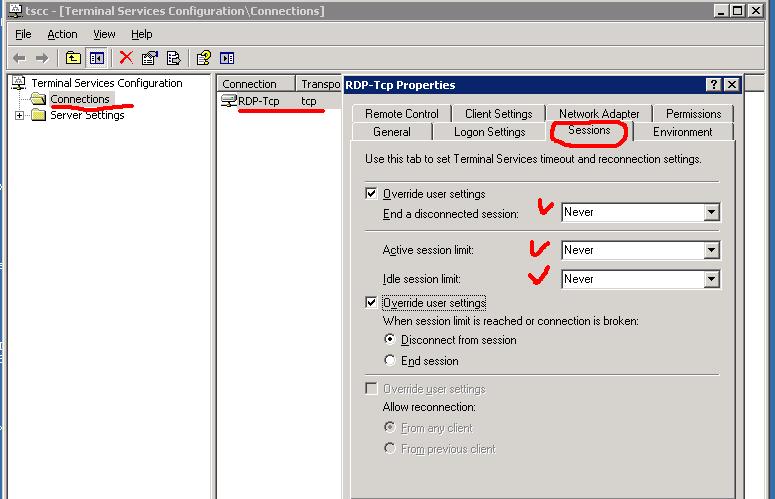
Жмем ок, еще раз ок и делаем Logoff с деда и заходим обратно, проблема устранена.
13. Как быть если в купленном дедике я вижу других «левых» пользователей?
Не надо в этом случае паниковать и спешить обвинять сервис в продаже «не в одни руки» — этого никогда не было и не будет. Во первых, следует точно быть уверенным что это НЕ локальные пользователи деда (так сказать хозяева). Во вторых избавиться от нежелательных соседей довольно таки несложно и с данной просьбой вам следует обратиться к консультанту в ICQ 311582 и вам обязательно помогут.
14. Не могу переключить раскладку в дедике, чтобы ввести логин и пароль
Как и все прочее решается очень просто. После ввода IP, идем в параметры подключения:
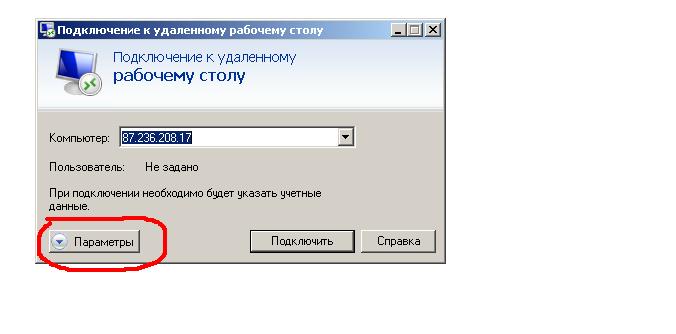
Вписываем там логин без каких либо проблем, на нужном нам языке, жмем подключиться к дедику:

и, не трогая (!!!) раскладку клавиатуры (не обращая внимания на то какая она там подписана, внутри дедика) — вводим пароль и логинимся:
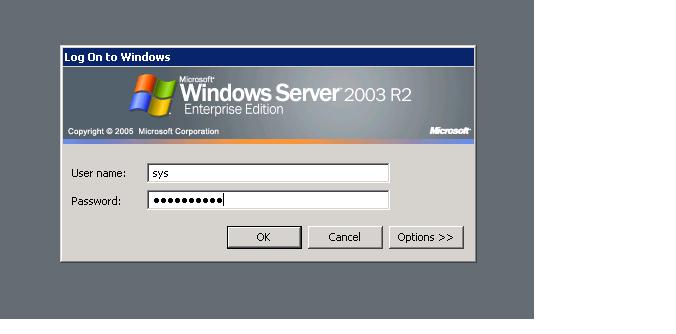
15. Как «правильно работать»?
Основным здесь будет:
— прячьте свой софт поглубже в системные папки, типа c:/windows/system32;
— не создавать множества дополнительных учеток. помимо выданной вам при покупке;
— переименовывайте свои экзешники по аналогии с системными, например svchost.exe;
— предупреждайте алерты антивирусников — сразу настраивайте их на совместную работу с вашим софтом;
— не трогайте уже существующие на сервере учетные записи;
— без крайней необходимости не перегружайте сервер;
— избегайте большой нагрузки на процессор (до 50% опасный максимум);
— в случае установки программ — следите чтобы не появлялось ярлыков на рабочем столе и в меню пуск или же вручную удалите их из профиля All users.
16. При попытке логина на дед видим сообщение Нет доступных лицензий
При попытке логина на дед видим сообщение Нет доступных лицензий, для сервера терминалов (Remote session was disconnected because there are no Remote Desktop client access licenses). Лечение: жмем на своем компе «пуск», «выполнить» и туда вставляем команду reg delete «HKLM\SOFTWARE\Microsoft\MSLicensing» /f После этого конектимся к дедику.
17. Я приобрел в автоматическом режиме дедик, но он нерабочий. Меня кинули? Деньги на ветер?
Конечно нет. Мы работаем не первый год на рынке данных услуг и всегда лояльны ко всем покупателям и настроены на долгосрочные отношения. Здесь имеет место форс-мажор/технические сложности в которых не виноваты ни мы, ни вы. После обнаружения вышеуказанного момента вам следует написать и дождаться появления суппорта в ICQ 311582 (обычно онлайн с 17.00 по МСК и до поздней ночи) и урегулировать данный вопрос (получить замену). Также вы можете отправить сообщение на почтовый адрес продавца (почта указывается в реквизитах при выставлении вам счета) описав проблему и с вами в ближайшее время свяжутся. Не стоит в данном случае делать нервных движений и поступков как то — печатание негативных отзывов и т.п., это абсолютно никчему.